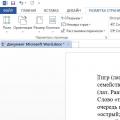Was bedeutet Lenovo-Firmware? Unter diesem Begriff versteht man im Zusammenhang mit Telefonen/Smartphones den Software-Ersatz. Kommt es zu Fehlern in den Systemeinstellungen des Mobilgeräts, muss dieses neu installiert oder komplett aktualisiert werden. Um dies zu erreichen, wird Firmware durchgeführt – Software wird installiert oder aktualisiert.
Die Telefon-Firmware wird normalerweise in den folgenden Situationen durchgeführt:
- Software-Update, Installation modernerer Versionen
- im Gegenteil, die Installation einer alten Version der Software, wenn die neue Version zeitweise funktioniert oder dem Besitzer einfach nicht passt
- Schnittstellenverbesserung.
Denken Sie daran, dass minderwertige Firmware zu Fehlfunktionen des Mobilgeräts führt, einige Funktionen möglicherweise ausfallen und auf dem Telefon gespeicherte Kontakte und Informationen verloren gehen. In diesem Fall erlöschen die vom Hersteller gewährten Garantien. Wenn Sie sich dennoch dazu entschließen, sich nicht an Servicezentren zu wenden, lesen Sie unsere Empfehlungen sorgfältig durch, um herauszufinden, wie Sie Lenovo richtig und effizient flashen.
Bei verschiedenen Lenovo-Modellen ist das Funktionsprinzip gleich. Wenn Sie also nach Informationen zum Flashen eines Lenovo A319-Telefons über einen Computer oder nach Informationen zum Flashen eines Lenovo P780 sowie zum Flashen eines Lenovo A328 suchen, hilft Ihnen unser Artikel bei der Lösung dieser Probleme.

Firmware über das FlashTool-Programm
FlashTool wird ständig aktualisiert, um die Unterstützung für neue Geräte zu verbessern. Für ältere Telefone wird empfohlen, die dritte Version des Programms zu verwenden, für moderne Smartphones die fünfte.
Wo soll ich anfangen?
Das Flashen von Lenovo ist ein komplexer Prozess, der die Erfüllung vieler Anforderungen erfordert. Was sollten Sie zuerst vorbereiten?
- Stellen Sie sicher, dass Sie Ihr Telefon mindestens zur Hälfte aufladen. Der gesamte Vorgang des Blinkens, Ein- und Ausschaltens erfordert Energie.
- Im ersten Schritt benötigen Sie keinen Akku, Sie müssen also Ihr Smartphone ausschalten und den Akku entfernen.
- Laden Sie die Spezialmodus-Treiber herunter und installieren Sie sie auf dem Computer, mit dem Sie das Smartphone flashen. Besser ist es, sie auf der offiziellen Website des Herstellers Lenovo zu beziehen.
- Laden Sie erneut auf der Website des Herstellers die erforderliche Firmware-Version und das FlashTool-Programm herunter, damit es funktioniert.
Wenn alles vorbereitet ist, können Sie mit dem eigentlichen Vorgang beginnen.
Treiber installieren
- Laden Sie die erforderliche Firmware-Version und den Treiber herunter. Entpacken Sie das Archiv auf Ihren Desktop oder einen beliebigen Ordner.
- Installieren Sie den USB-Treiber.
- Öffnen Sie den Ordner 0.17, suchen Sie die Installationsdatei mit der Erweiterung .exe und führen Sie sie aus.
- Klicken Sie im sich öffnenden Installationsfenster auf „Weiter“, ohne ein Häkchen zu setzen.
- Sie werden aufgefordert, einen Ordner für die Installation des Treibers auszuwählen. Sie können ihn im Standardordner installieren.
Installieren des Firmware-Modus-Treibers

- Öffnen Sie den Geräte-Manager auf dem PC
- Verbinden Sie Ihr Smartphone ohne Akku (Akku vorher entfernen) mit dem PC
- Im Dispatcher erscheint 2-3 Sekunden lang eine Meldung, dass ein nicht identifiziertes Gerät angeschlossen ist. Klicken Sie mit der rechten Maustaste auf dieses Gerät und wählen Sie im sich öffnenden Fenster „Treiber aktualisieren“ und geben Sie den Ordner an, in dem Sie die heruntergeladenen Treiber abgelegt haben.
Sobald die Treiber installiert sind, wird im Geräte-Manager ein Gerät mit der Bezeichnung „MediaTek PreLoader USB VCOM Port (COM44)“ angezeigt.
Der eigentliche Firmware-Prozess
- Trennen Sie Ihr Telefon von Ihrem PC;
- Starten Sie das Flash_Tool-Programm, indem Sie die Datei mit der Erweiterung .exe aus dem Ordner ausführen, in dem Sie dieses Programm kürzlich installiert haben;
- Klicken Sie auf „Scatter-Loading“, das sich rechts im Programmfenster befindet;
- Suchen Sie die Firmware-Datei „MT6577_Android_scatter_emmc.txt“ und öffnen Sie sie. Normalerweise befindet sich die Datei im Ordner „target_bin“.
- Aktivieren Sie oben im Programmfenster im Menü „Optionen“ in der Zeile „Download“ das Kontrollkästchen neben „DA DL ALL WITH Cheksum“, sonst startet das Smartphone nach dem Flashen nicht und Sie müssen alles noch einmal machen ;
- Klicken Sie auf „Firmware-Upgrade“;
- Warten Sie, während die Integrität der Dateien überprüft wird.
- Das Programm wechselt in den Standby-Modus. Legen Sie den Akku ein und verbinden Sie das ausgeschaltete Telefon mit dem PC. Der Firmware-Vorgang beginnt automatisch.
- Warten Sie, bis die Firmware abgeschlossen ist. Auf dem Monitor sollte ein Fenster mit einem grünen Kreis erscheinen.
- Trennen Sie das Telefon vom PC und schließen Sie das Programm.
- Starten Sie das Telefon im Normalmodus und überprüfen Sie seine Funktionalität. Nach dem Flashen der Firmware dauert das Einschalten des Smartphones lange, Sie müssen warten. Nach dem Flashen empfiehlt es sich, den Cache zu leeren.

Lenovo-Firmware mit geänderter Wiederherstellung
Wenn Sie Schwierigkeiten haben, Treiber zu installieren, erfahren Sie, wie Sie Lenovo ohne PC neu flashen. Dafür gibt es Recovery. Hierbei handelt es sich um ein spezielles Programm, mit dem Sie neue Patches und Firmware ohne Kenntnis von Konsolenbefehlen und anderen Schwierigkeiten direkt von Ihrem Telefon aus flashen können. Allerdings muss auf dem Smartphone ein benutzerdefiniertes Recovery vorinstalliert sein, es kann ClockworkMod oder TWRP sein.
Diese Methode ist praktisch, wenn Sie die Firmware häufig ändern. Sie müssen keine Verbindung zu einem PC herstellen; Sie müssen lediglich Recovery einmal installieren und die neue Firmware auf ein Flash-Laufwerk (microSD) laden.

Folgen Sie diesem Algorithmus:
- Bereinigung durchführen – Benutzerdaten, Cache, Dalvik-Cache löschen;
- Laden Sie das entpackte Archiv mit der Firmware auf microSD (im Stammverzeichnis der Karte) herunter und stecken Sie das Flash-Laufwerk in Ihr Smartphone. Laden Sie das Archiv im .zip-Format herunter.
- Gehen Sie zum Menü. Dafür gibt es drei Möglichkeiten:
- Drücken einer bestimmten Tastenkombination beim Einschalten des Mobilgeräts. Die Kombination hängt vom Smartphone-Modell ab. Normalerweise handelt es sich bei Lenovo-Telefonen um die Leiser-Taste und die Ein/Aus-Taste, die gleichzeitig gedrückt werden müssen.
- Laden Sie Recovery mit der Rebooter-Anwendung oder ähnlichem herunter. Manchmal wird vom System vorgeschlagen, den Rebooter-Modus beim Neustart des Geräts zu starten, wozu ein entsprechender Eintrag erscheint.
- Neustart des Smartphones vom Computer aus über die ADB-Konsole durch Eingabe des Befehls „adb reboot Recovery“.
- Nachdem Sie die Wiederherstellung aufgerufen haben, klicken Sie bei installiertem TWRP auf die Schaltfläche „Installieren“ und bei CWM auf „ZIP von SD-Karte installieren“.
- Wählen Sie das gewünschte Archiv aus. In TWRP bewegen wir uns mit dem Sensor, in CWM bewegen wir uns mit den Lautstärketasten und mit der Power-Taste aktivieren wir den ausgewählten.
- Bestätigen Sie die Aktion „JA“ – Installieren Sie /sdcard/.
- Drücke den Power Knopf.
- Nachdem die Firmware abgeschlossen ist, führen Sie „Wipe – Data – Wipe Cache – Wipe Dalvik Cache“ aus.
Natürlich ist das Flashen eines Telefons kompliziert, kann aber unabhängig durchgeführt werden. Das Wichtigste ist, darauf zu achten, dass die Firmware effizient installiert wird. Die beiden von uns vorgeschlagenen Methoden werden zur Lösung des Problems beitragen. Die Wahl der Methode hängt hauptsächlich von der Verfügbarkeit eines PCs ab.
Lenovo belegt derzeit den vierten Platz unter den fünf weltweit führenden PC-Herstellern. Das Arsenal des Unternehmens umfasst Desktop-PCs, Laptops, Mobiltelefone, Smartphones, Netbooks und sogar Server, Monitore, Tablets und Grafikkarten. Und das trotz aller oben genannten Ergänzungen wie Mäuse, Tastaturen, Speichermodule, optische Laufwerke, Netzteile, Software und Zubehör sowie Koffer und Taschen für Laptops. Die Breite der Produktpalette des Unternehmens ist beeindruckend und die Befüllung des Verbrauchermarktes mit Lenovo-Elektronik erfordert ernsthafte Unterstützung. In vielen Städten, insbesondere in großen Zentren des Landes, führt dies ein auf Lenovo spezialisiertes Servicecenter durch.
Heutzutage ist die Tendenz weit verbreitet, sich nicht an spezialisierte Servicezentren zu wenden, sondern an wenig bekannte, „aber sehr verständnisvolle“ Gerätereparaturen. Wenn Sie eine solche Wahl treffen, sollten Sie verstehen, dass sich das Lenovo Service Center ausschließlich mit dieser Art von Geräten und Elektronik befasst und die Feinheiten dieses speziellen Unternehmens hundertprozentig kennt. Darüber hinaus verfügt das Lenovo Service Center über die Möglichkeit, schnell mit anderen spezialisierten Unternehmen zusammenzuarbeiten, die die erforderlichen Originalteile für Lenovo-Geräte liefern.
Es ist erwähnenswert, dass die meisten von diesem Unternehmen hergestellten Geräte über eine große Auswahl an nicht standardmäßigen und einzigartigen Teilen verfügen, die nur an wenigen Orten zu finden sind. Dies ist ein bekanntes Problem bei Lenovo-Geräten, das jedoch dank Spezialisten gelöst werden kann. Nur das Lenovo Service Center ist in der Lage, für einen Laptop notwendige Teile wie beispielsweise eine Matrix oder Original-Hintergrundbeleuchtungslampen zu beschaffen. Wenn Sie Probleme mit der Elektronik dieses Unternehmens haben, sollten Sie sich auf jeden Fall an das Lenovo Service Center wenden. Hier ist der Grund:
1. Nur Spezialisten können die Qualität der durchgeführten Arbeiten mit einer vollständigen Diagnose und Feststellung der genauen Ursache des Problems garantieren.
2. Ausschließlich im Lenovo Service Center wird Ihnen bei Bedarf angeboten, das nicht funktionierende Teil durch ein Originalteil zu ersetzen. Ein Originalteil bekommt man nur, wenn man es irgendwo im Voraus oder über ein anderes Telefon bestellt, aber im Zentrum kommt es direkt in kürzester Zeit an.
3. Lenovo-Servicezentren bieten die Wartung aller Unternehmensgeräte an, da sie über ausgewählte und geschulte Spezialisten verfügen, die direkt für die Wartung von Lenovo zuständig sind.
4. Nach dem Kauf des einen oder anderen Lenovo-Gadgets erwirbt der Käufer eine Garantiekarte oder einen Scheck, mit dem er einen kostenlosen Service erhalten kann. Dieser Service wird ausschließlich im Lenovo Service Center angeboten. Dieses Recht erlischt, wenn das Gerät bereits vor dem Servicefachmann geöffnet wurde.
5. Die Wartung der Produkte aller Lenovo-Hersteller kann nach Ablauf des Garantiezeitraums in einem der Dienste erfolgen.
Auf der Website des Lenovo Service Centers können Sie die Liste der Geräte einsehen, die repariert werden müssen, sowie die Preispolitik (wenn die Reparatur nicht unter die Garantie fällt) und den Standort der nächstgelegenen Serviceabteilung. Darunter finden Sie Reparaturdienste für Tablets, Laptops, Netbooks und All-in-One-PCs zu günstigen Preisen. Die Techniker, die Reparaturarbeiten durchführen, tauschen nicht nur Teile aus, sondern verstehen auch den Kern des Problems genau und tun alles, um eine Wiederholung des Vorfalls zu verhindern.
Im Lenovo Service Center wird Ihnen ein breites Spektrum an Reparaturdiensten und der Ermittlung der Störungsursache angeboten:
Prüfung des gesamten Systems auf Störungen und korrekte Funktion aller Funktionen;
Diagnose des Geräts, einschließlich des Betriebs interner Systeme, der Heizung und des Betriebs jedes Teils, was dazu beiträgt, die Ursache des Ausfalls genau zu bestimmen und auch neue Ausfälle des Geräts zu verhindern;
Austausch von Teilen, einschließlich der Matrix eines elektronischen Geräts. Die Größe seiner Diagonale spielt keine Rolle, da das Lenovo Service Center direkt mit den Lieferanten des Unternehmens zusammenarbeitet;
Reparatur der Matrix und anderer Geräteelemente. Handwerker führen Reparaturen erst nach einer gründlichen Untersuchung und Diagnose des Problems durch, wenn die Ursache entdeckt ist und die Reparaturlösung für sie offensichtlich ist;
umfassende Reparatur des gesamten Geräts, die bei größeren Ausfällen erforderlich sein kann, beispielsweise nachdem das Gerät aus großer Höhe heruntergefallen ist usw.
Die Reparatur einzelner Teile, ganz zu schweigen von komplexen Reparaturen, erfordert die Intervention eines echten Profis, und angesichts der Originalität und Einzigartigkeit einiger Elektronikdesigns des Unternehmens kann nur das Lenovo Servicecenter diese Arbeit effizient durchführen. Bei ihrer täglichen Arbeit nutzen Handwerker regelmäßig hochwertige Reparaturgeräte, mit denen sie auch die heikelsten Arbeiten ausführen können. Unter diesen Arbeitsgeräten sind zu erwähnen:
spezielle digitale Mikroskope, die eine genaue Diagnose ermöglichen;
Lötstationen der BGA-Klasse;
notwendig für die vollständige Reparatur und Diagnose des Hardware- und Softwarekomplexes.
Darüber hinaus bietet jedes Lenovo Service Center auch einfachere Dienstleistungen an, beispielsweise eine qualifizierte Beratung für Kunden, die Elektronik und Geräte dieses Herstellers kaufen möchten. Die Spezialisten des Zentrums verfügen über Erfahrung im Umgang mit vielen Geräten sowie über fundierte Kenntnisse über jedes einzelne Gerät, sodass sie Beratung zur korrekten Bedienung, zur Nutzung einzelner Gerätefunktionen usw. erhalten. werden auch direkt von Lenovo Service Centern bereitgestellt. Unter anderem gibt es auch Ersatz und Software-Update für Laptops, Netbooks oder Desktop-PCs.
Daher ist die Entscheidung, die Dienste des Lenovo Service Centers in Anspruch zu nehmen, die richtigste, wenn Ihr Gerät nicht mehr richtig funktioniert, bestimmte Funktionen nicht mehr aufgerufen werden können und auch wenn absolut Probleme oder Fragen im Bereich der Lenovo-Technologie auftreten und elektronische Technologien.
Detaillierte Anweisungen zur Installation der offiziellen Firmware auf dem Lenovo A319 über das SP Flash Tool.
Treiber und Programme
Aufmerksamkeit!
Installationsanleitung
Erstellen Sie Sicherungskopien der erforderlichen Benutzerdaten.
Deaktivieren Sie die Treiberauthentifizierung.
Windows 7
Beim Einschalten des Computers müssen Sie nach dem Laden des BIOS die Taste drücken F8. Im erscheinenden Menü „ Zusätzliche Download-Optionen" wählen " Deaktivieren der obligatorischen Fahrersignatur" Diese Methode funktioniert möglicherweise nicht beim ersten Mal. Sie sollten daher den Vorgang wiederholen oder als Administrator eine Eingabeaufforderung öffnen und zwei Befehle eingeben:
« bcdedit.exe /set loadoptions DDISABLE_INTEGRITY_CHECKS»
« bcdedit.exe /set TESTSIGNING ON»
Windows 8
Sie müssen eine Tastenkombination drücken Gewinnen+ICH, halten Sie die Taste gedrückt Schicht und wählen Sie „“. Wenn Sie den Computer einschalten, wählen Sie „ Diagnose» > « Zusätzliche Optionen» > « Boot Optionen» > « Neustart" Wählen Sie beim Laden den „Modus“ durch Drücken der Taste aus F7.
Windows 10
Sie müssen die Taste gedrückt halten Schicht und wählen Sie Menü „ Start" > "". Wählen Sie nach dem Herunterladen „ Fehlerbehebung» > « Zusätzliche Optionen» > « Boot Optionen» > « Neustart" Wählen Sie dann „ Deaktivieren Sie die obligatorische Überprüfung der Fahrersignatur", Drücken der Taste F7.
Laden Sie das Archiv mit dem Dienstprogramm SP FlashTool herunter und entpacken Sie es in einen beliebigen Ordner.
Laden Sie Treiber herunter und installieren Sie sie, damit das SP Flash Tool ordnungsgemäß funktioniert.
Dazu müssen Sie das Archiv mit den Treibern in einen zufälligen Ordner entpacken. Dann öffnen Sie „ Gerätemanager", wählen Sie den Namen Ihres Computers in der Liste aus (das erste Element) und klicken Sie dann auf " Aktion» > « Altes Gerät installierenWeiter" Wählen Sie dann „ Aus der Liste ausgewählte Geräte werden manuell installiert" und drücken Sie erneut " Weiter" Wählen Sie dann „ Alle Geräte anzeigen" und drücke " Weiter" Drücken Sie nun die Taste „ Von der Festplatte installieren", klicken Sie im erscheinenden Fenster auf " Rezension", suchen und wählen Sie je nach Betriebssystemversion die heruntergeladene Treiberdatei aus und klicken Sie auf die Schaltfläche " Offen" Dann klick " OK" Wählen Sie in der neuen Liste „ MTK-USB-Anschluss" und drücke " Weiter" Stimmen Sie der Warnung zu, indem Sie auf „ Installieren Sie diesen Treiber trotzdem" und schließen Sie die Installation ab, indem Sie auf klicken " Bereit" Jetzt ein neues Gerät mit dem Namen „ MTK USB-Anschluss (COM3)" Im Kapitel " Ports (COM und LPT)", das entfernt werden muss, aber den Treiber belassen. Wählen Sie ein neues Gerät aus und klicken Sie mit der rechten Maustaste darauf. Wählen Sie im Kontextmenü „ Löschen" Klicken Sie im angezeigten Fenster auf „ OK", stellen Sie sicher, dass der Artikel " Entfernen Sie Treiberprogramme für dieses Gerät" inaktiv.
Laden Sie das Archiv mit der Firmware herunter (zum Beispiel dieses) und entpacken Sie es in einen zufälligen Ordner.
Es wird empfohlen, den Ordnerpfad ohne kyrillische Zeichen zu verwenden.
Schalten Sie Ihr Smartphone aus und entfernen Sie den Akku.
Starten Sie das Dienstprogramm SP Flash Tool und gehen Sie zu „ Herunterladen».
Geben Sie im Programm den Pfad zur Scatter-Loading-Datei an (die sich im selben Ordner wie die benutzerdefinierte Wiederherstellung befindet), indem Sie auf die Schaltfläche neben dem entsprechenden Feld klicken. wählen».
Klicken Sie dann auf die Spalte „ STANDORT» jede Zeile und wählen Sie alle erforderlichen Dateien aus, falls diese nicht automatisch ausgewählt wurden.
Wählen Sie im Programmmenü „ Optionen» > « Möglichkeit..." Gehen Sie zu „ Herunterladen" und die Artikel aktivieren " USB-Prüfsumme" Und " Speicherprüfsumme" Im Kapitel " DA DL Alle mit Prüfsumme».
Wenn sich das Smartphone im Zustand „Perpetual Boot“ befand, müssen Sie es vor der Installation der Firmware formatieren.
Gehen Sie dazu auf den Reiter „ Format", aktivieren Sie die Artikel " Flash automatisch formatieren" Und " Formatieren Sie den gesamten Flash mit Ausnahme des Bootloaders" Drücken Sie dann die Taste „ Start» und verbinden Sie das ausgeschaltete Gerät über ein USB-Kabel mit dem PC.
Trennen Sie nach Abschluss des Vorgangs das Smartphone vom PC.
Nachdem alle Dateien vorbereitet sind, klicken Sie auf „ Herunterladen„ganz oben auf dem Programm.
Verbinden Sie das Smartphone ohne Akku sofort per USB-Kabel mit dem Computer.
Es wird empfohlen, ein Originalkabel oder ein hochwertiges Kabel sowie den USB 2.0-Anschluss auf der Hauptplatine (für PC) zu verwenden.
Das SP Flash Tool erkennt das Gerät (sofern die Treiber korrekt installiert wurden) und der Firmware-Installationsprozess beginnt.
Nach erfolgreicher Installation legen Sie den Akku wieder in das Smartphone ein und schalten es ein. Nach einiger Zeit bootet das Gerät und ist für weitere Arbeiten bereit. Die Erstinbetriebnahme dauert in der Regel lange, jedoch nicht länger als fünf Minuten.
AUFMERKSAMKEIT!
Wenn während der Firmware-Installation der Fehler 4032 auftritt, sollten Sie Folgendes tun.
Das Material ist der Installation der Firmware auf dem Lenovo A319 gewidmet. Sie erfahren, wie Sie das Lenovo a319 über einen Computer und durch eine Wiederherstellung durch einen Drittanbieter flashen. Da das Verfahren riskant ist, empfehlen wir Ihnen, die Anweisungen sowie die zusätzlichen Materialien unter den Links sorgfältig zu lesen.
Wichtig! Anweisungen werden als Referenz bereitgestellt. Die Site-Administration, einschließlich des Autors, übernimmt keine Verantwortung für Ihr beschädigtes Smartphone. Flashen Sie Ihr Telefon nicht ohne Verständnis und entsprechende Vorbereitung.
Anleitung zum Flashen der Firmware per Flash-Tool
Wichtig! Methode zur Installation der offiziellen Firmware. Modifikationen oder Baugruppen auf Basis des Originals können nicht geflasht werden.
Bevor Sie die Firmware starten, müssen Sie Ihren Computer vorbereiten. Installieren Sie Treiber und entfernen Sie alte Treiber, um Konflikte zu vermeiden. Installieren Sie das Firmware-Programm
Aktionsalgorithmus:
- Reinigen Sie Ihren Computer von unnötigen Treibern. Entpacken Sie das Archiv und führen Sie das Programm mit Administratorrechten aus. Wählen Sie die Treiber aus, die für Ihr Gerät gelten, deaktivieren Sie sie und entfernen Sie sie anschließend.
- Installieren Sie Treiber für Ihr Telefon.
- Laden Sie das Firmware-Programm herunter und entpacken Sie es.
- Öffnen Sie das Programm und klicken Sie auf „Scatter-Loading“.
- Geben Sie den Speicherort des Ordners mit der Firmware an. Um die Suche zu erleichtern, empfiehlt es sich, das Stammverzeichnis der lokalen Festplatte zu verwenden.
- Öffnen Sie den Ordner mit dem zu flashenden Bild, dann den Ordner target_bin, wo Sie die Datei MT6572_Android_scatter.txt auswählen.
- Anschließend wird eine Liste der Partitionen angezeigt, die auf dem Telefon installiert werden. Es ist wichtig sicherzustellen, dass alle Kontrollkästchen aktiviert sind.
- Aktivieren Sie das Kontrollkästchen DA DL ALL WITH Cheksum.
- Klicken Sie auf die Schaltfläche „Herunterladen“, woraufhin das Programm in den Standby-Modus wechselt, damit Ihr Telefon eine Verbindung herstellen kann.
- Klicken Sie auf die Schaltfläche „Herunterladen“ und schließen Sie dann Ihr Telefon an ohne Akku.
- Trennen Sie anschließend das Kabel und schalten Sie das Smartphone ein. Der erste Start wird länger dauern als die folgenden. Seien Sie geduldig und warten Sie 5-7 Minuten.





Anweisungen zum Flashen der Firmware über die Wiederherstellung durch einen Drittanbieter
Wenn Sie Custom auf Ihrem Smartphone installiert haben, gehen Sie wie folgt vor:
- Legen Sie das ZIP-Archiv mit der Firmware auf die Speicherkarte.
- Öffnen Sie Ihre Installation oder Wiederherstellung.
- Gehen Sie zum Abschnitt „Backup“ und erstellen Sie eine Kopie Ihrer Firmware und Daten. Um sicher zu gehen, kopieren Sie die Kopie, die Sie erstellt haben, auf einen externen Speicher.
- Öffnen Sie dann den Abschnitt „Reinigung“, in dem Sie den Cache und die Daten löschen, mit Ausnahme des internen Speichers und der MicroSD-Karte.
- Kehren Sie nach der Reinigung zum Hauptwiederherstellungsmenü zurück.
- Wählen Sie den Abschnitt „Installieren“ und geben Sie dann das Firmware-Archiv an.
- Wenn das Telefon nach der Installation nicht neu startet, starten Sie es selbst neu.



Anweisungen zur Installation der Drittanbieter-Wiederherstellung über den PC
- Laden Sie die TWRP-Wiederherstellung herunter und extrahieren Sie sie.
- Öffnen Sie das Programm.
- Aktivieren Sie oben das Kontrollkästchen „DA DL All With Check Sum“.
- Klicken Sie in der sich öffnenden Komponentenliste auf Wiederherstellung.
- Geben Sie den Zielordner mit der Wiederherstellungsdatei an.
- Klicken Sie auf die Schaltfläche „Herunterladen“. Stimmen Sie dem Fehler zu und verbinden Sie dann das Telefon mit dem Computer ohne Akku.
- Nach Abschluss der erfolgreichen Firmware erscheint eine Benachrichtigung mit der Signatur „OK“.